※2022.4.18 リンク切れ等修正しました。
Let’s Note CF-NX2 SX2 などの機種で、SSDの通信速度をSATA2.0からSATA3.0にするための作業です。
SATA速度制限解除 とか、SATA3.0開放 なんて呼ばれているようです。
BIOSファイルが取得できたら、編集に必要な部分を抜き出します。
前の記事はここにあります。
この記事は、5部構成です↓
①BIOSファイルの取得
②編集ファイルの取り出し(このページ)
③ファイル編集
④編集したBIOSを作る
⑤新BIOSの書き込みとSATA設定
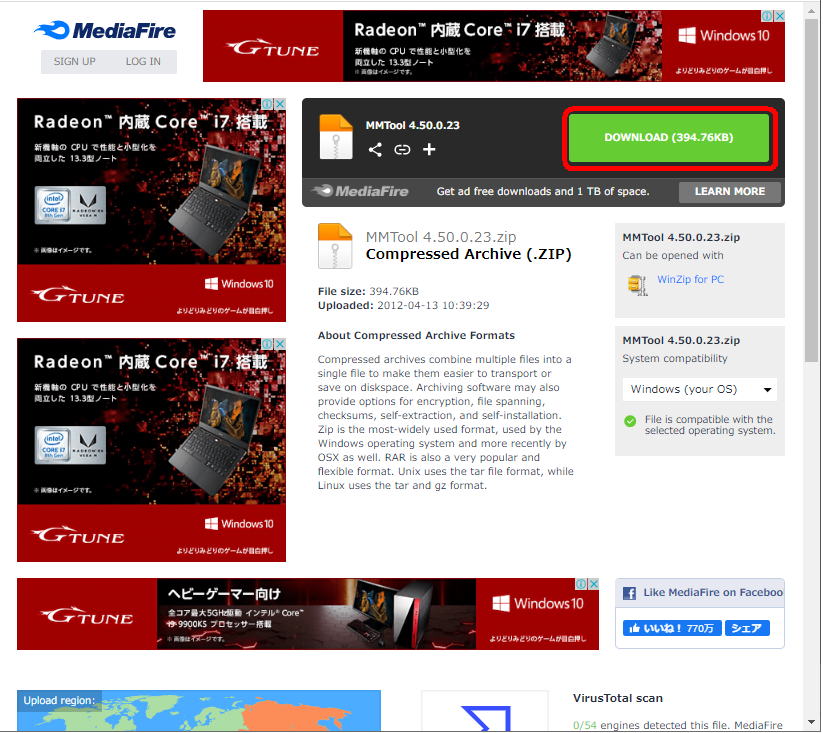
編集するファイルを取り出すために必要なツールを準備します。(2022.4.18更新)
MMTool というアプリの準備をします。
https://www.mediafire.com/file/1mkvb752dz2x68m/MMTool_4.50.0.23.zip/file
にアクセスすると、上の画面になります。
右上にある、赤で囲ったボタン『DOWNLOAD(394.76KB)』を押します。
※2022.4.18追記
久しぶりにやってみたら「DOWNROADボタン」の色が緑ではなく青でしたが、
問題無くダウンロードできました。
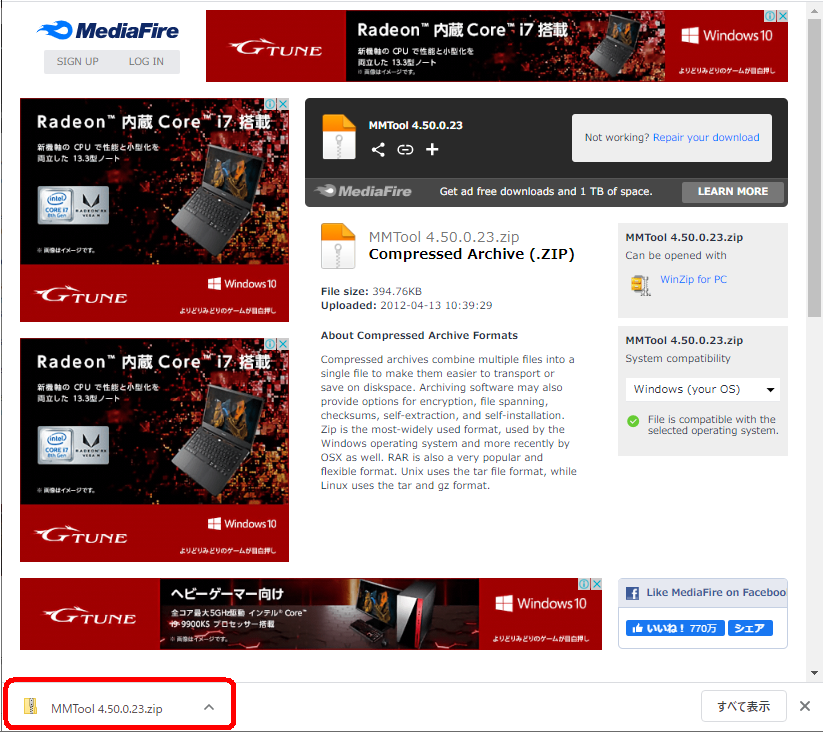
ダウンロードが開始され、左下にダウンロード通知が出ます。
また、ダウンロードと同時に別の広告などのウィンドウが開きます。
このウィンドウは、×で閉じてしまいます。
ダウンロードされたファイルサイズは395KBでした。
先にダウンロードした『Aptio_4_AMI_Firmware_Update_Utility.zip』と同じダウンロードフォルダに
同じくZIPファイルとなっていますので、同じ手順で展開します。
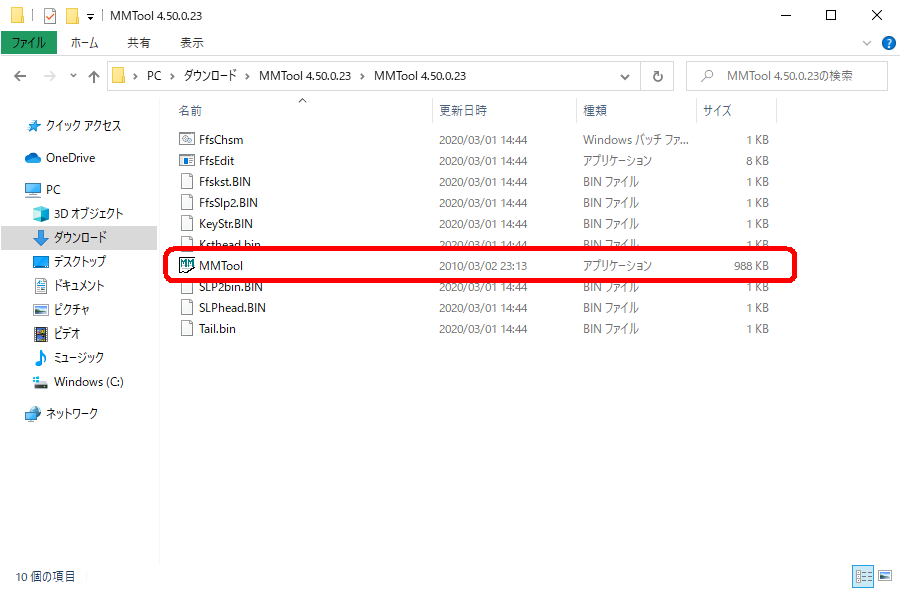
展開されたMMTool 4.50.0.23フォルダ内の、
赤で囲った『MMTool』アプリケーションファイルをダブルクリックしてツールを立ち上げます。
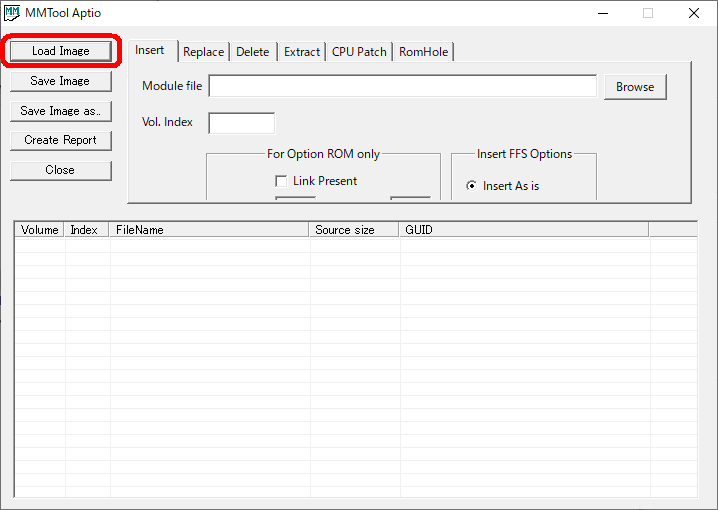
ツールが立ち上がると、こんな画面です。
BIOSファイルを読み込むため、左上の赤で囲った『Load Image』ボタンを押します。
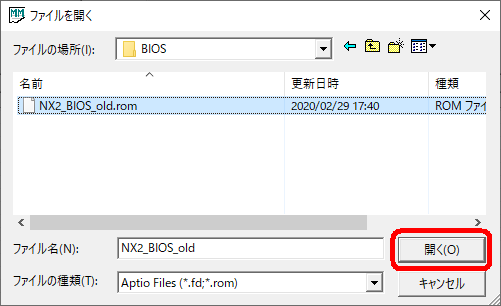
読み込むファイルを聞かれるので、BIOSファイルを指定して、『開く』を押します。
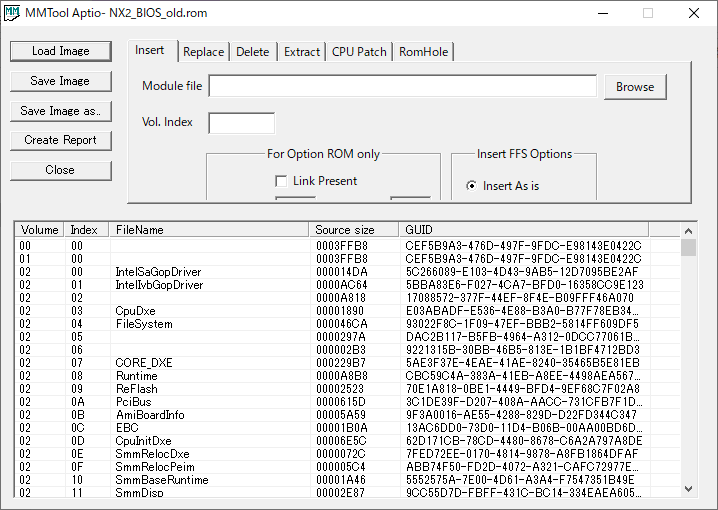
BIOSが読み込まれると、こんな画面になります。
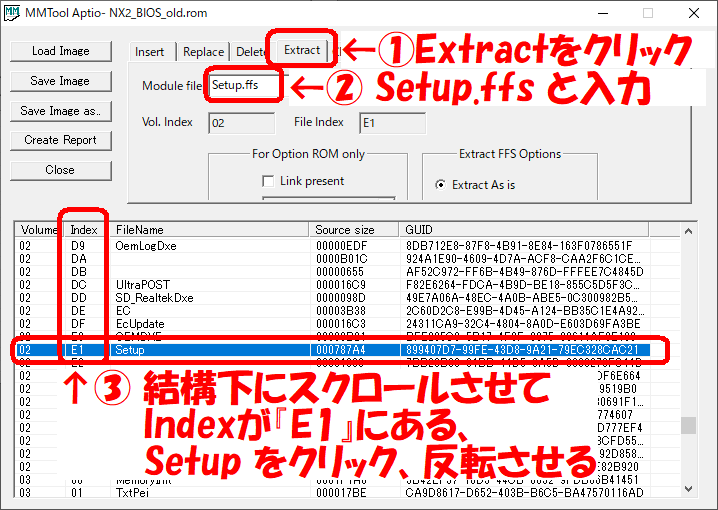
①最初に、『Extract』タブを押して
②Module file の右側に、『Setup.ffs』と入力
③下のウィンドウの、いっぱいファイルが表示されているところでかなり下までスクロールさせ、
FileNameがSetupのものをクリックして、青く反転させます。
※2021.1.3追記
「Setup」ファイルが検索で見つからないケースがあるとの情報を頂きました。
本体のBIOSアップデート(頂いた情報では2016.4.21のもの)を実施することで解決できる事があるようです。
Panasonicダウンロードサイト
自己責任で試してみてください。
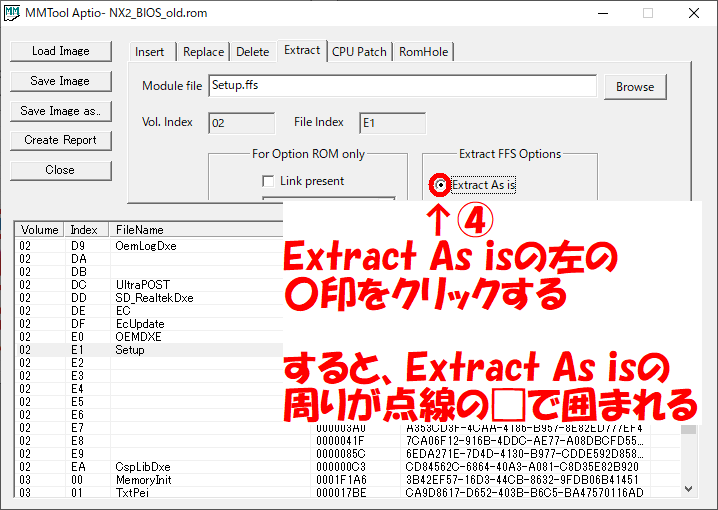
この状態で、Extract FFS Optionsの下の、『〇Extract As is』の〇印をクリックします。
点線の四角が現れなくても〇印をクリックしていれば大丈夫ですが、
心配なら何度かキーボードの『↓』を押すと点線の四角が現れます。
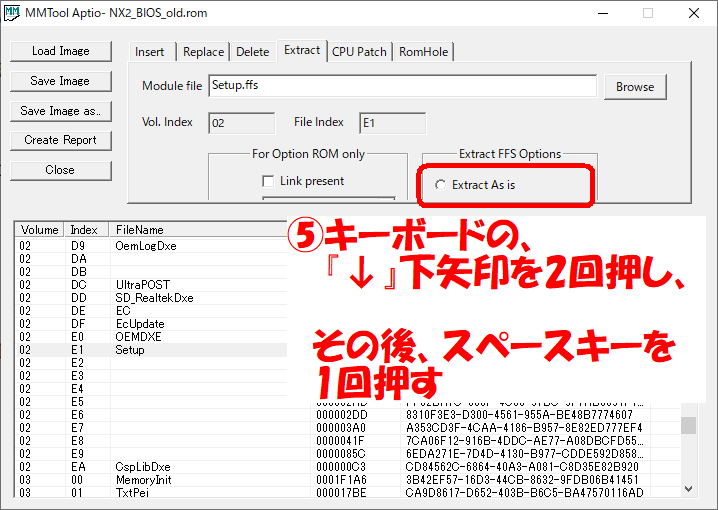
『Extract As is』が点線で囲まれている状態から、
キーボードの『↓』下矢印を2回
スペースキーを1回押します。
画面上は、何も変化が起きませんが…
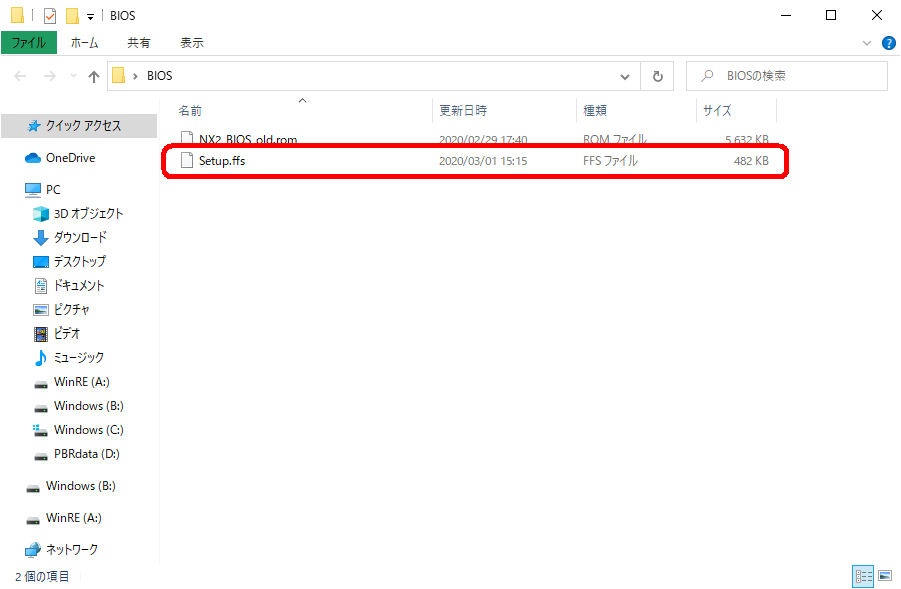
読み込んだBIOSファイルと同じフォルダ内に、
『Setup.ffs』が保存されています。
これでBIOSから編集ファイルの取り出しが完了します。
MMToolは、×で閉じて終了させます。

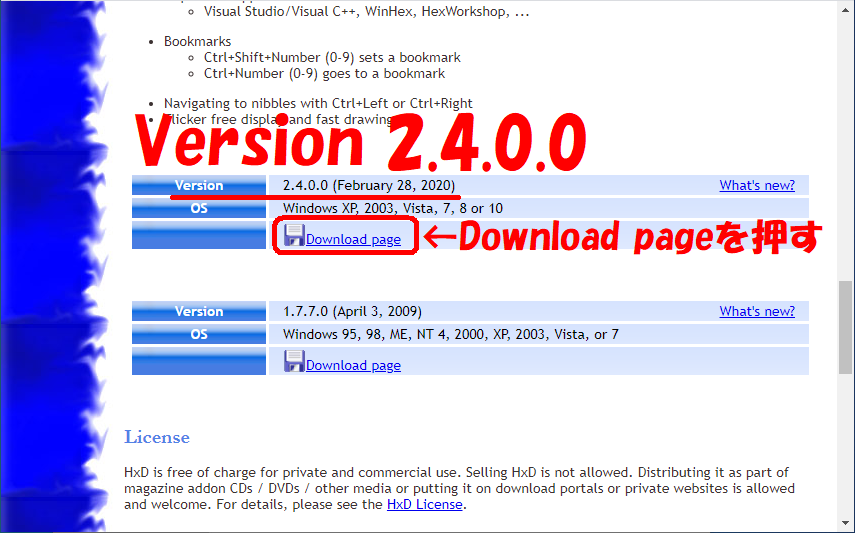
コメント